Acest articol este destinat persoanelor care utilizează un cititor de ecran, cum ar fi Windows Naratorul, JAWS sau NVDA cu Microsoft 365 produse. Acest articol face parte din setul de conținut de asistență pentru cititorul de ecran Microsoft 365 unde puteți găsi mai multe informații de accesibilitate în aplicațiile noastre. Pentru ajutor general, vizitați Asistență Microsoft.
PC-urile cloud le oferă utilizatorilor o experiență robustă pentru desktop Windows, aceste mașini virtuale sunt ușor accesibile din orice locație și de pe orice dispozitiv, servind în esență drept PC-ul dvs. personalizat în cloud.
În acest subiect
Cum să vă conectați la un PC în cloud
Cum să vă conectați la un PC în cloud
Notă: Dispozitivul (fizic sau virtual) ar trebui să fie configurat în modul Bootare la PC în cloud. Pentru detalii suplimentare, consultați Ce este Windows 365 boot?
-
Utilizați tasta Tab pentru a naviga prin pagina de conectare până când auziți "Conectați-vă la cont", apoi apăsați enter pentru a deschide caseta de dialog de conectare.
-
Tastați adresa de e-mail și apăsați enter.
-
Tastați parola și apăsați enter pentru a accesa PC-ul în cloud.
Notă: Atunci când apăsați pe Enter, veți fi dus la ecranul de tranziție "Se conectează" cu un singur buton de anulare. Dacă doriți să încheiați sesiunea, apăsați tasta Tab pentru a ajunge la butonul Anulare , apoi apăsați pe Enter.
-
După ce ajungeți pe ecranul tranziție, apăsați tasta siglă Windows+Ctrl+Enter pentru a activa Naratorul.
Note:
-
Dacă întâmpinați o eroare "Conexiunea nu a reușit din cauza unei probleme de rețea" în timpul conectării, examinați conexiunea la rețea. Dacă problema persistă, contactați administratorul pentru asistență.
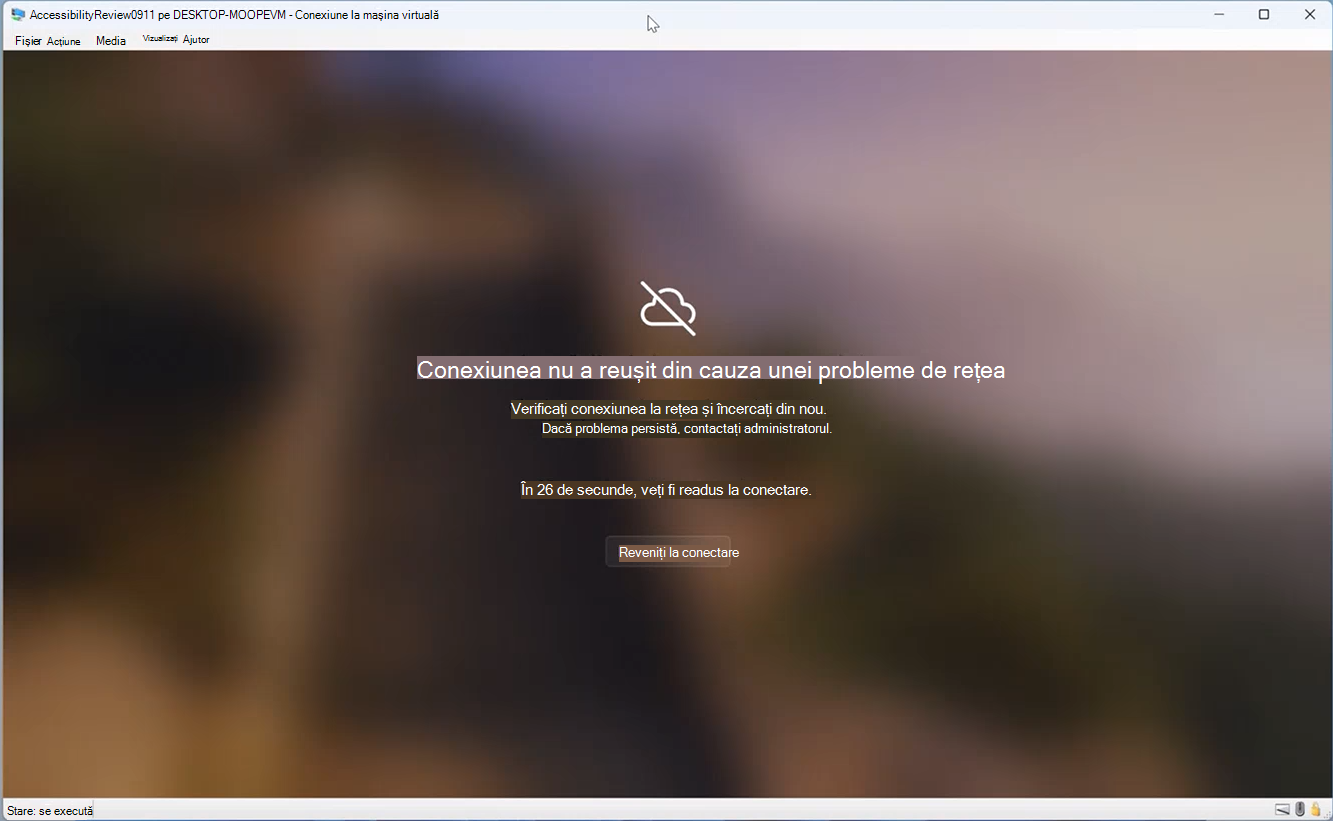
-
Dacă întâmpinați apariția unui ecran de eroare, "aplicația furnizor nu a fost găsită", veți fi direcționat înapoi la ecranul de conectare.
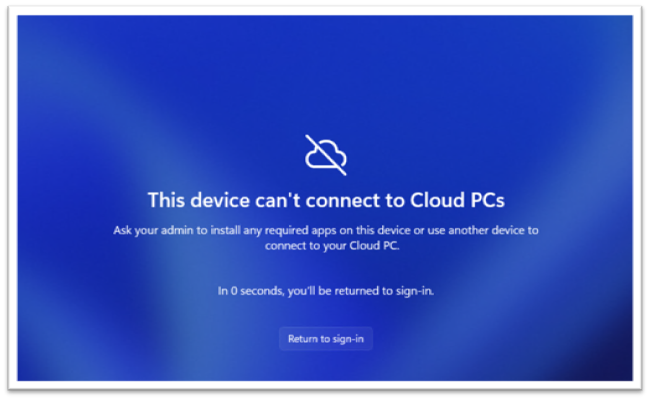
-
Utilizați tasta Tab pentru a trece la "revenire la conectare", apoi apăsați pe Enter. Dacă este necesar, cereți ajutor administratorului.
-
După ce introduceți parola, naratorul va iniția un cronometru cu o durată de la 5 la 20 de minute, iar cronometrul va începe după numai 50 de secunde. Actualizări timpul rămas va fi furnizat la fiecare 30 de secunde.
-
În timp ce utilizatorul se află pe ecranul Conectare tranziție, acesta poate întâmpina o eroare și poate vedea această casetă de dialog de eroare. Navigați la butonul OK și reveniți la ecranul de conectare.
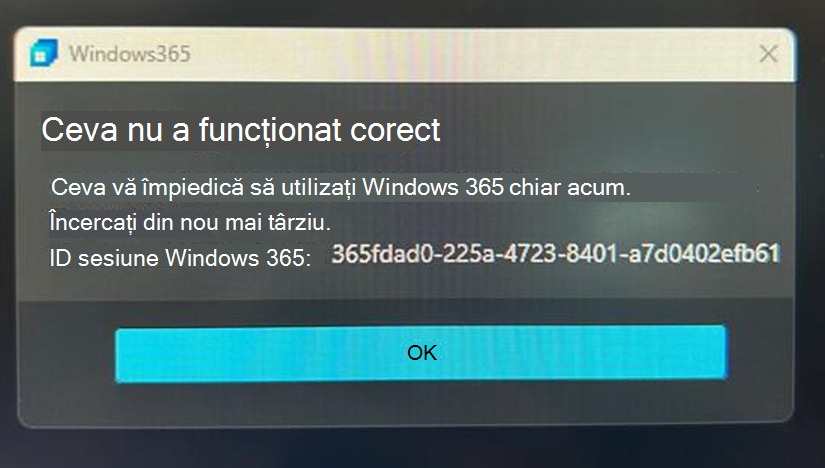
-
-
Acum sunteți conectat la mediul PC cloud.
Notă: Pentru utilizatorii care accesează PC-ul cloud pentru prima dată, activați naratorul după ce vă conectați pentru simplificare în sesiunile următoare.
Activarea Naratorului în sesiunile următoare
-
Apăsați tasta siglă Windows, apoi tastați "Setări" în caseta de căutare și apăsați pe Enter pentru a deschide meniul Setări.
-
Utilizați tasta săgeată în jos pentru a selecta Accesibilitate, apoi apăsați pe Enter.
-
Navigați la butonul Narator și selectați-l.
-
Apăsați bara de spațiu pentru a comuta naratorul la ACTIVAT.
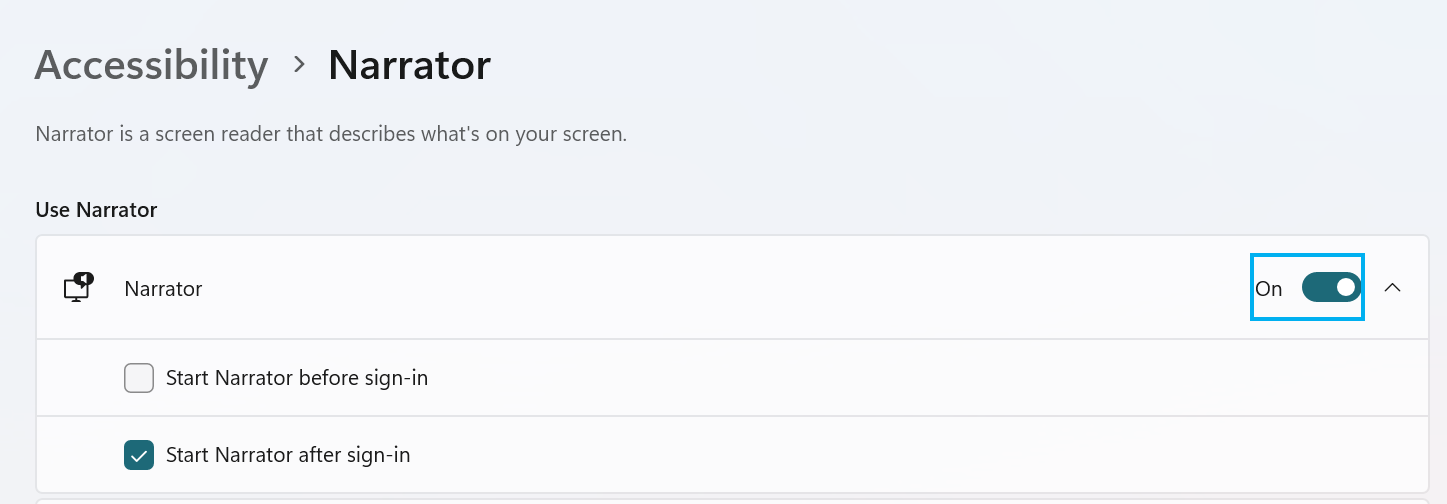
-
Apăsați pe Enter pentru a extinde selecția și a activa "Porniți Naratorul după conectare" utilizând bara de spațiu.
Deconectați-vă de la PC-ul cloud
-
Apăsați tasta siglă Windows pentru a deschide fereastra start.
-
Navigați prin meniul de navigare pentru a selecta Alimentare, apoi apăsați pe Enter.
-
Utilizați tasta săgeată în jos pentru a selecta Butonul Deconectare din fereastra popup, apoi apăsați pe Enter pentru a deconecta conexiunea la PC în cloud.
Consultați și
Windows 365 Boot este acum disponibilă în general! - Blogul Windows IT Pro
Depanarea bootului Windows 365
Windows 365 Boot Customer Playbook
Asistență tehnică pentru clienții cu dizabilități
Microsoft dorește să ofere cea mai bună experiență posibilă pentru toți clienții noștri. Dacă aveți o dizabilitate sau aveți întrebări legate de accesibilitate, contactați biroul Microsoft destinat persoanelor cu dizabilități (Disability Answer Desk) pentru asistență tehnică. Echipa de suport de la Disability Answer Desk este instruită în utilizarea multor tehnologii de asistare populare și poate oferi asistență în limbile engleză, spaniolă, franceză și în limbajul semnelor. Vizitați site-ul Microsoft Disability Answer Desk pentru a afla detaliile de contact pentru regiunea dvs.
Dacă sunteți un utilizator comercial, instituție guvernamentală sau întreprindere, contactați Disability Answer Desk pentru întreprinderi.










